在移动设备上使用表情符号非常便捷,在Mac电脑上同样如此。通过简单的几步操作,将表情符号查看器添加到Mac的菜单栏,即可轻松访问各种表情符号和符号。
和iPhone与iPad一样,Mac也支持表情符号的使用。虽然您可以通过快捷键Control+Command+Space在任何地方打开表情符号面板,但这个更全面的表情符号查看器,可以让你更加方便地浏览Mac上所有可用的表情符号。
在多种插入表情符号的方式中,这绝对是最简单的一种。只需点击两次,即可快速添加表情符号。而且,它还能让你轻松找到各种特殊符号。无论你需要输入©符号、Ω符号,还是一个调皮的😜,都可以通过本指南轻松实现。
将表情符号查看器添加至菜单栏
默认情况下,这个功能并未出现在Mac的菜单栏中,你需要手动开启它。
首先,点击屏幕顶部的苹果标志,然后选择“系统设置”按钮。

接着,点击进入“键盘”设置选项。
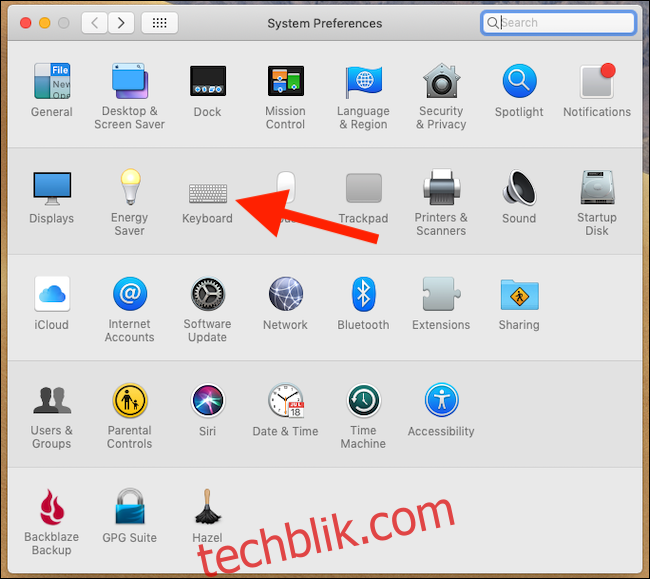
在“键盘”标签页中,勾选“在菜单栏中显示键盘和表情符号查看器”的复选框。
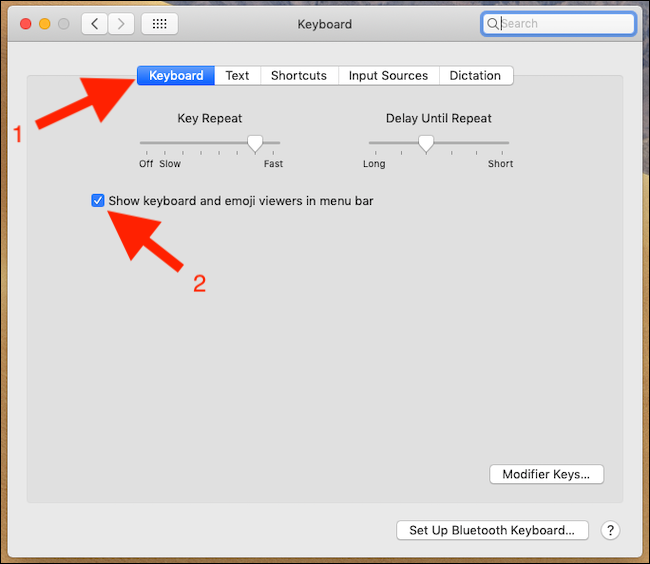
完成上述操作后,你会看到菜单栏中出现一个新的按钮,如下图所示。
如何使用表情符号查看器
在需要输入文字的地方,例如文本框中,点击菜单栏上的表情符号查看器图标,然后选择“显示表情符号与符号”选项。
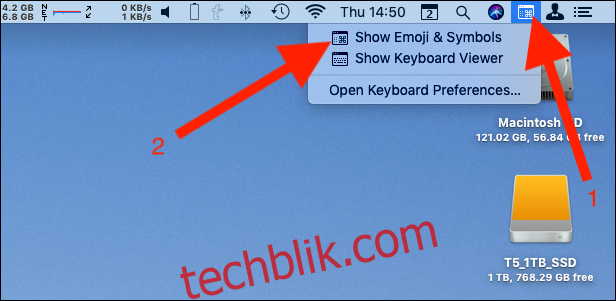
表情符号与符号查看器随即弹出。你可以在这里浏览所有表情符号和符号,也可以直接搜索你需要的项目。找到目标后,双击即可将其插入到文本中。
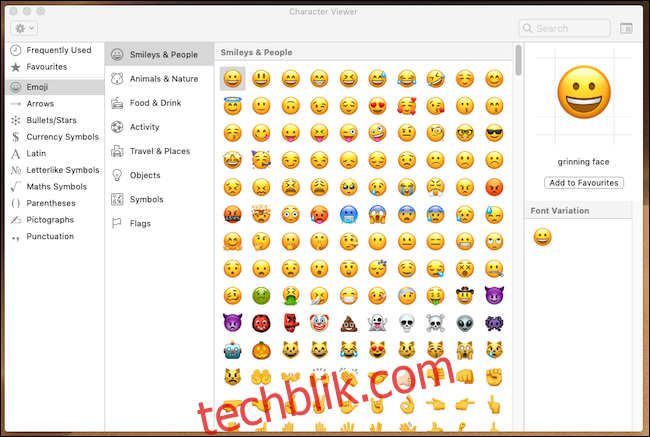
插入表情符号后,你可以关闭表情符号查看器。当你需要再次使用它时,它仍然会停留在你的菜单栏上。
此外,你可以点击“添加到收藏夹”将常用的表情符号保存起来,方便快速访问。即使你没有特定的偏好,在“常用”部分也会列出你最常用的表情符号。这真是太方便了!
如何整理菜单栏
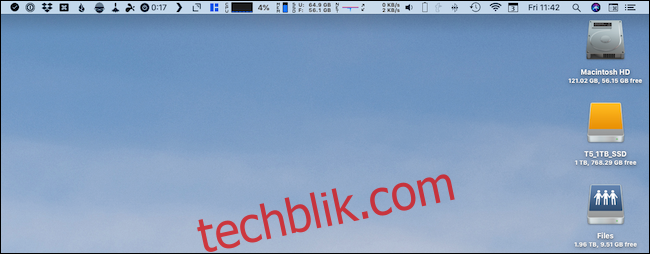
Mac的菜单栏有时会变得比较拥挤,让你难以快速找到需要的功能。现在,你又添加了一个新的项目。
好消息是,你可以重新排列菜单栏上的所有项目,使其更符合你的使用习惯。你可以将表情符号查看器或菜单栏中的其他任何项目拖动到你想要的位置。